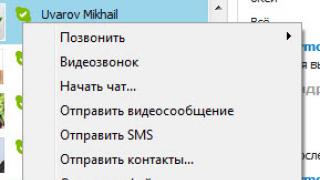La prima cosa da ricordare è la tua sicurezza. Informazioni eccessivamente dettagliate possono essere utilizzate da truffatori o semplicemente da estranei. Anche dopo aver fissato il limite” Solo per gli amici“, non puoi essere sicuro che solo loro vedranno le informazioni. Il profilo è visibile sia ai criminali che alle forze dell'ordine. Inoltre, più a fondo riveli le tue preferenze e i tuoi interessi, più pubblicità arriverà al tuo profilo. Facebook è dotato di bot che riconoscono le query prioritarie dell'utente.
Progettazione della “La Mia Pagina” su Facebook
Progettare correttamente una pagina Facebook personale non è così difficile. Ciò è particolarmente importante per coloro che utilizzano la propria pagina per appuntamenti o per la propria attività.
Dopo aver effettuato con successo l'accesso al tuo account Facebook, si aprirà una home page con un messaggio di benvenuto e " Feed di notizie", dove gli ultimi post degli amici vengono costantemente aggiornati. Puoi visualizzare le valutazioni, i post lasciati da altri utenti, dare la tua valutazione o commento, condividerli e facendo clic sull'avatar puoi andare alla pagina di quella persona. Qui potrai effettuare il check-in aggiungendo il tuo messaggio, allegando una foto o un video, che verrà visto anche dalle persone della cerchia designata.
Per aprire “La mia Pagina” su Facebook è necessario trovare nel menu in alto l'ingresso del social network (un'icona con il proprio nickname). Apparirà una sezione del profilo pubblico con informazioni su tutto ciò che è stato fatto di recente: pubblicazione di foto, video, Mi piace, nuovi amici e iscrizioni.
Assicurati di iniziare a progettare "La mia pagina" impostando un avatar. Devi scegliere una fotografia bella e presentabile. Per fare ciò:

Ora puoi selezionare una foto per la copertina, lo sfondo dell'intestazione della pagina, situata nella parte superiore della pagina accanto all'avatar. Per fare ciò, fare clic su “ Aggiungi foto di copertina", quindi carica una foto dal tuo computer che corrisponda alle dimensioni della finestra. 
Ecco un esempio di impostazione dello sfondo di una pagina Facebook personale. 
Capitolo " Cronaca" non apparirà immediatamente nel profilo utente. Realizzato sotto forma di tre schede " Stato", « Videofoto", « Evento della vita" riflettendo le posizioni principali, alcuni dettagli, nonché eventi significativi della vita. Tutto questo è inserito facoltativamente, ma sarà molto utile come informazione aggiuntiva. 
Designare gli utenti che potranno visualizzare le informazioni dal “ Cronaca" o viceversa, restrizioni di accesso, sono presenti opzioni di impostazione per ciascun messaggio o materiale foto/video pubblicato. 
« Informazioni"— una sezione della tua pagina personale che può essere riempita con informazioni utili, interessanti che ti aiuteranno a trovare altre persone. 
Ora puoi trovare una persona utilizzando parametri di ricerca aggiuntivi nella sezione " Trova amici."
Home “La Mia Pagina” del social network Facebook
La transizione viene eseguita utilizzando il pulsante "Casa" situato accanto al nome nel menu in alto. Il pannello amministrativo a sinistra contiene tutti gli strumenti necessari per lavorare con la pagina. 
Ecco cosa puoi modificare/fare nelle sezioni precedenti:
- nella sezione "Modifica profilo" puoi modificare le informazioni del profilo immesse e la sua visibilità per persone diverse, comprese quelle casuali. Ogni voce è dotata di un menu aggiuntivo per impostare il grado di accessibilità di tali informazioni per gli ospiti (riservatezza;
- « Amici" rappresentare tutti gli utenti con i quali sono presenti collegamenti in rete e collegamenti per accedere direttamente alla pagina Facebook;
- « Applicazioni" un dipartimento molto diversificato in cui la sottosezione “ Giochi", strumenti e funzioni aggiuntive per lavorare e progettare la “My Page” del social network. Saranno particolarmente utili per le persone che hanno appena preso confidenza con la rete;
- « Pagine"— qui ci sono sezioni con pagine di infotainment popolari consigliate, nonché personaggi famosi. Puoi scegliere il gruppo di rete che meglio si adatta ai tuoi interessi e verrà sempre visualizzato come notizia nel tuo feed. Puoi crearne ed emetterne uno personale;
- È possibile creare la propria comunità nel " Gruppi".
Aggiunta di amici e richieste di amicizia su Facebook
Quando si utilizza attivamente "La mia pagina" su Facebook, il cui ingresso è descritto sopra, molti incontrano vari problemi legati all'aggiunta di amici sulla rete Facebook. Domande come: “ Non è visibile sulla pagina Facebook che un amico lo ha aggiunto come amico., « Come posso sapere chi ha visualizzato la mia pagina?,« Come eliminare una richiesta di amicizia su Facebook?, « Come vedere la tua lista di amici su Facebook" « Facebook aggiunge gli amici da solo?», « Nessun pulsante Aggiungi amici?», « Come aggiungere qualcuno come amico?», « Dove posso vedere le richieste di amicizia che ho inviato?», « Perché non posso aggiungere qualcuno come amico?" ecc.
Per rispondere a tutte queste domande è stata creata una sezione apposita
Vuoi iscriverti a Facebook per incontrare nuove persone e fare nuove esperienze, ma non sai da dove cominciare? - Saremo felici di aiutarti: la registrazione su Facebook richiede solo pochi minuti.
È importante ricordare che il sito non addebita alcun costo nessuna tassa di registrazione in contanti, quindi se ti viene chiesto di pagare qualcosa, vieni ingannato. Sarebbe una truffa anche chiedere di inviare un codice da un cellulare. Il vero indirizzo Facebook è www.facebook.com (è l'unico modo).
Registrazione
Prima di registrarti, devi creare un account email, oppure utilizzarne uno già esistente. Quindi, assicurati di trovare una password, preferibilmente complessa (a-Я0-9#@%) per evitare spiacevoli attacchi di hacker alla pagina. Una volta in possesso di email e password, puoi iniziare a registrarti:
Andate sul sito - www.facebook.com e nella finestra che appare inserite i dati necessari:
- nome e cognome;
- indirizzo email (due volte);
- password (assicuratevi di ricordarla o, meglio ancora, di scriverla da qualche parte);
- data di nascita g/m/a;
Quindi fare clic sul pulsante "registrazione". Prima di fare clic, assicurati che le informazioni siano corrette e leggi anche i termini e le condizioni per lavorare con il sito (ci sarà un passaggio al pulsante "registrazione").
Primo passo. Inserisci la password per il tuo account di posta elettronica. Dopodiché, Facebook offrirà di aggiungere i tuoi contatti dal tuo account e-mail come amici. È anche possibile saltare questo passaggio e ritornarvi successivamente (dopo essersi già registrati).
Passo due. Qui è necessario inserire alcune informazioni personali:
- Nome e cognome in russo (appariranno già automaticamente dall'inizio della registrazione);
- Verranno forniti automaticamente anche il nome e il cognome in inglese. Controlla: dovrebbe essere come nel passaporto;
- Città natale;
- Scuola superiore. Se hai studiato in più scuole, scegli per ora quella in cui ti sei diplomato;
- Università Se hai studiato in più università, ti iscriverai successivamente;
- Datore di lavoro. Luogo di lavoro.
Puoi saltare questo passaggio oppure, se hai inserito i dati, fare clic sul pulsante Vai - " salva e continua».
Passo tre. Caricamento di una foto sul sito. Esistono due modi per caricare una foto.
- Carica una foto che hai già sul tuo computer;
- Scatta una foto tramite webcam (se ne hai una).
Puoi saltare questo passaggio oppure, se hai caricato una foto, fare clic sul pulsante - " salva e continua».
Il prossimo passo dovrebbe essere l'autorizzazione. Cioè, devi andare nella tua casella di posta elettronica, trovare una lettera di Facebook (se non la vedi, cerca nello spam) e seguire il collegamento. Se non è presente alcuna lettera, invia nuovamente una richiesta per inviare un'e-mail per autorizzare il tuo account. Questo può essere fatto sulla tua pagina Facebook (nella finestra sottostante - invia nuovamente il messaggio). Questo è tutto: l'autorizzazione è completata.
Quindi, la procedura di registrazione è completata, ora puoi accedere e goderti la comunicazione.
Accedi alla pagina
Non sai come accedere al sito? Qui è tutto molto semplice. L'importante è non dimenticare la password e inserirla correttamente in questa finestra (sotto).
Molti principianti potrebbero avere una domanda: dove trovare questa finestra? Da qui (finestra in basso). Ricorda: questa è la finestra di registrazione, la prima. In alto ci sono le finestre per l'accesso al sito.
Inserisci il tuo indirizzo email e la password: hai effettuato l'accesso.
Se qualcosa non funziona per te, non preoccuparti.
Per prima cosa, nella pagina principale, prova a inserire tutti i dati che non hai ancora inserito (durante il processo di registrazione).
In questo modo troverai i tuoi amici più velocemente e loro potranno saperne di più su di te.
Studia la tua pagina. Qui puoi vedere i tuoi presunti amici.
Nella parte superiore della pagina, vicino al logo di Facebook, puoi vedere:
Inoltre, in questa pagina puoi:
- eseguire vari giochi, applicazioni e giochi;
- condividere collegamenti, video, musica e altro ancora.
In basso a destra c'è una finestra di chat, attraverso la quale puoi chattare con gli amici.
Comunica con piacere sulle pagine del sito Facebook!
Buono Cattivo
Ciao, cari lettori del sito blog. Facebookè ormai diventato una sorta di universo popolato da milioni di utenti desiderosi di comunicare.
Il pubblico di Facebook nei fine settimana supera già il pubblico di un mostro come , e ritengo che non provare a mordere almeno un piccolo pezzo di questa torta grassa sia un approccio sbagliato e unilaterale.
A proposito, per aumentare la quota della sua presenza nel mercato della telefonia mobile, questa azienda ha acquisito per soldi folli. Anche questo è un universo separato con un pubblico multimilionario, di cui ho già scritto in dettaglio.
Quindi, iniziamo a studiare uno dei social network più popolari. Cercherò di parlare di tutto nel modo più dettagliato e accessibile possibile, accompagnando la descrizione con le illustrazioni necessarie. Spero che apprezzerete il mio lavoro...
Registrazione su Facebook, login alla pagina e primi passi
Un'altra cosa è che il lancio di una campagna pubblicitaria a tutti gli effetti e su larga scala su Facebook sarà alla portata solo di progetti commerciali molto seri o di progetti informativi che sono già diventati popolari e quindi guadagnano bene. Ma cosa dovrebbero fare i proprietari di siti web che vogliono prendere parte anche loro a mordere una piccola fetta del pubblico di un simile mostro?
Innanzitutto, dovrai prima semplicemente farlo registrati sul sito ufficiale di Facebook , quindi crea la tua pagina su di esso con la possibilità di aggiungere automaticamente annunci di articoli dal tuo sito e, in secondo luogo, cerca di attirare più persone a fare clic sul pulsante " " e in qualche modo renderlo popolare.
Di tutto questo parleremo in questo articolo, che si preannuncia voluminoso, quindi mettetevi comodi e sintonizzatevi per percepire le informazioni.
Come è apparso e si è sviluppato il social network Facebook
La storia dell'emergere e dello sviluppo del progetto Facebook si è rivelata così interessante, dinamica e vertiginosa che nel 2010 ne è stato realizzato un film dal titolo significativo "The Social Network", che ha ricevuto numerosi premi in prestigiosi forum cinematografici .
In breve, questa azienda è stata registrata dal suo principale creatore e ideologo Mark Zuckerberg nel 2004 ed è attualmente uno dei progetti Internet più costosi (al pari di Google, progetto sito web, ecc.).
All'inizio Facebook era disponibile solo per gli studenti di un'università statale, poi potevano usarlo tutti gli studenti degli Stati Uniti. Dopo che il prototipo del social network è apparso al pubblico, è passato relativamente poco tempo prima che diventasse un successo di tutti i tempi.
Ma tu ed io siamo più interessati al pubblico di Facebook, che è ancora in crescita. Ciò è particolarmente evidente nella località russa, che è apparsa e ha iniziato a guadagnare popolarità dal 2008. Penso che presto schiaccerà il suo principale concorrente (al momento della sua comparsa si potrebbe dire che era un clone) e diventerà il leader indiscusso nel mercato dei social network RuNet.
Ecco perché ti consiglio di prestare attenzione a questo social network in termini di utilizzo a beneficio del tuo progetto. Proprio come il teatro inizia con un appendiabiti, così funziona su Facebook. inizia con la registrazione. Come ho già detto, la loro interfaccia e il sistema di aiuto sono ora completamente tradotti in russo e, probabilmente, una descrizione dei passaggi non sarebbe necessaria, ma ho una risorsa per i principianti, quindi...
Registrazione sul sito ufficiale Facebook.com
Accedi a un social network e compila il tuo profilo FB


Le informazioni fornite saranno disponibili a tutti, ma non verranno pubblicate nel feed delle notizie.
Sì, e vorrei approfittare subito di questo momento per mettervi in guardia dal rivelare troppo durante la compilazione del tuo profilo Facebook o qualsiasi altro social network. A prima vista, tutto ciò può sembrare innocuo e persino interessante, soprattutto perché puoi configurare in modo molto chiaro la cerchia di persone che potranno visualizzare i tuoi dati personali.
Ma siamo tutti esseri umani e siamo tutti inclini a commettere errori, anche quando si tratta di impostazioni sulla privacy. Se i vostri dati personali, che a prima vista possono sembrarvi del tutto innocui, cadono nelle mani di truffatori, possono giocarvi uno scherzo crudele.
E se i truffatori su Internet non sono interessati a te adesso, potrebbero utilizzare le informazioni raccolte su di te in futuro, quando, ad esempio, raggiungerai il successo in uno dei tuoi sforzi e avrai qualcosa da rubare. Nell'articolo ho fornito quattro ragioni principali per cui la posta viene violata, e questo avviene automaticamente al 99%, e solo allora capiscono esattamente cosa sono riusciti a ottenere.
E questo non vale affatto per i dati che poi possono essere considerati prove compromettenti. No, ovviamente no. Queste possono essere piccole cose della tua vita personale che in seguito aiuteranno i truffatori a realizzare frodi utilizzando l'ingegneria sociale (dimenticherai di aver mai pubblicato queste informazioni pubblicamente). Sii vigile e, se vuoi, paranoico, perché non tutto intorno è così roseo e soleggiato come potrebbe sembrare a prima vista.
A proposito, su Facebook per qualche tempo è stato impossibile eliminare le informazioni aggiunte durante la registrazione. E solo dopo numerosi reclami da parte degli utenti è apparsa questa opportunità. Ora puoi sempre (ecco istruzioni), ma la verità non è definitiva, ma solo per disattivarlo.
È solo che le tue informazioni personali non verranno mostrate a nessuno dei partecipanti al social network, ma questi dati verranno salvati e potranno essere ripristinati quando accedi nuovamente a Facebook utilizzando il tuo nome utente e password.
Per rimozione permanente dovrai passare attraverso tutti i tuoi dati da questo social network Qui.
Come aggiornare la copertina della tua pagina Facebook e la foto del profilo
Dopodiché potrai farlo a cuor leggero configurazione del tuo profilo. In realtà, ho già parlato dell'importanza di non pubblicizzare le tue informazioni personali (meno furfanti sanno di te, meglio dormirai), ma ovviamente spetta a te decidere da solo.
Nell'angolo in alto a sinistra c'è un'icona della fotocamera appena visibile, quando fai clic su di essa puoi facilmente decorare la tua pagina cambiandone la copertina.

Potrai selezionare una qualsiasi delle foto che hai (se hai già pubblicato qualcosa sulla tua pagina e c'è molto tra cui scegliere), oppure caricare una foto dal tuo computer, o selezionare un disegno da quello disponibile su FB bidoni:

Spostando il cursore del mouse sulla posizione del tuo futuro avatar, apparirà anche un'icona con una fotocamera e una proposta per aggiornare la foto del tuo profilo:

Cliccando sul messaggio che appare relativo alla modifica della foto, si aprirà una finestra che ti chiederà di caricare una foto dal tuo computer, aggiungere alla foto una delle cornici suggerite o modificare un avatar esistente:
![]()
Home page di Facebook e i suoi 15 componenti chiave
A sinistra vedrai molte cose interessanti:
- Feed di notizie- qui puoi selezionare la priorità delle notizie da visualizzare, annullare l'iscrizione ad alcune persone (le loro notizie non appariranno nel tuo feed) o iscriverti nuovamente, trovare pagine in base agli interessi e anche visualizzare le applicazioni che hai nascosto dal feed delle notizie:

- Messaggero- questo è qualcosa di simile a una sorta di applicazione per la comunicazione, la corrispondenza con i tuoi amici e abbonati.
Sulla sinistra avrai un elenco di persone in cui potrai selezionare un avversario con cui comunicare. Puoi non solo scrivergli un messaggio, ma anche inviargli un'emoticon (qui, ad esempio), vantarti di qualche video o foto, dire una breve registrazione audio (questo se sei troppo pigro per scrivere testo di grandi dimensioni):


- Collegamenti rapidi— qui puoi aggiungere collegamenti per accedere ad alcune delle tue Pagine, nonché a gruppi e giochi. I collegamenti rapidi vengono selezionati automaticamente per impostazione predefinita, ma puoi aggiungere qualcosa all'elenco Collegamenti rapidi per mostrarlo sempre in alto o nascondere qualcosa dall'elenco.

- Gruppi— qui puoi vedere un numero enorme di gruppi di interesse a cui puoi iscriverti o, al contrario, annullare l'iscrizione.
- Eventi— qui puoi segnare gli eventi preferiti (mostre, spettacoli, escursioni, ecc.) a cui vorresti partecipare. Facebook te lo ricorderà sicuramente e non ti farà perdere la tua "uscita pubblica" programmata :)
È possibile effettuare la ricerca anche per data. Ad esempio, puoi vedere cosa è previsto per il fine settimana o cosa inizierà oggi:
Puoi contrassegnare un amico come il tuo migliore amico, solo un conoscente, consigliargli di diventare amico di qualcuno o rimuoverlo del tutto dagli amici (ad esempio, ha inviato materiale proibito sulla tua pagina o semplicemente):

- Trasmissione in diretta— in questa scheda puoi vedere chi è attualmente in diretta. Cliccando su qualsiasi segno blu sulla mappa puoi vedere cosa sta trasmettendo attualmente:

- Salvato. Diciamo che hai guardato ogni genere di cose nel tuo feed e ti è piaciuto qualcosa: non vuoi pubblicarlo sulla tua pagina, ma vuoi salvarlo in modo da non doverlo cercare più tardi dove e da chi l'hai visto. Nell’angolo in alto a destra della pubblicazione che ti piace, fai clic sui tre punti e seleziona “Salva pubblicazione”:

Pertanto, tutte le pubblicazioni salvate verranno archiviate nella scheda "Salvate".
- Crea una cornice per foto- Questa scheda ha la possibilità di creare cornici per le foto del profilo o per consentire alle persone di esprimersi utilizzando la fotocamera di Facebook.
Esistono anche strumenti funzionali per sviluppatori e artisti che lavorano con la grafica 3D, che sono personalizzabili in base alle esigenze dell'utente e aiutano nella creazione di maschere, animazioni e complessi effetti di realtà aumentata.

- — in questa scheda puoi vedere l'intera cronologia dei pagamenti effettuati su Facebook. Ad esempio, le fatture pubblicitarie. Oppure sei un grande fan dei giochi a pagamento.
Per quanto riguarda il pagamento dei giochi, il collegamento è a una carta bancaria o a un telefono cellulare: verrà inviato un SMS al tuo numero con l'importo dell'addebito e una richiesta di rispedire un messaggio con il numero specificato nell'SMS ricevuto ).

- — in questa scheda puoi conoscere il tempo con diversi giorni di anticipo e anche abilitare automaticamente le notifiche sulla sua visualizzazione. Nell'angolo in alto a destra puoi scoprire il tempo in un'altra città o anche in un paese:

Puoi anche vedere le nuove richieste di corrispondenza lì:

Sulla destra puoi modificare i nickname, avviare la ricerca nella corrispondenza, modificare il testo o l'emoticon della tua corrispondenza e impostare notifiche sull'arrivo di nuovi messaggi:



Usando questa scheda puoi abilitare l'archivio storie, cioè. le tue foto e i tuoi video verranno archiviati automaticamente dopo essere scomparsi dalla cronologia. L'archivio sarà visibile solo a te. Per impostazione predefinita, l'Archivio storie sarà disabilitato.
Come sfruttare al meglio la tua timeline
Per fare ciò, dovrai fare clic sui tre punti nell'intestazione e selezionare:

Impostazioni sulla privacy
Il prossimo passo sarebbe impostazioni sulla privacy i dati che hai aggiunto.
Seleziona quindi la voce nella colonna di sinistra:

Nell'elenco a discesa puoi impostare rapidamente il livello di privacy che preferisci:
- Chi può vedere i tuoi post?
- Chi può inviarti richieste di amicizia?
- Chi può trovarti utilizzando l'indirizzo email che fornisci?
- Chi può trovarti utilizzando il numero di telefono che fornisci?
- Desideri che i motori di ricerca esterni a Facebook mostrino il tuo profilo nei risultati di ricerca?
Puoi mostrarlo a tutti, solo agli amici, o anche agli amici di amici:

Sicurezza e accedi alla mia pagina Facebook

Qui puoi:

Impostazioni generali: modifica della password ed eliminazione dell'account

Sulla scheda Generale Potere:

Impostazioni della sequenza temporale e dei tag
Questa scheda ha anche diverse impostazioni importanti, a mio avviso. Dopotutto, capita spesso che inizino a taggarti in tutti i tipi di loro pubblicazioni senza il tuo permesso. Di conseguenza, la tua pagina è ingombra di contenuti non necessari e anche i tuoi amici “ammireranno” i post che non sono correlati a te. Quindi, per evitare che ciò accada, diamo un'occhiata ad alcune impostazioni che la scheda "Cronaca e tag" ci offre:

Gestione del blocco
Diamo un'occhiata a cosa ci offre questa scheda e cosa o chi possiamo bloccare utilizzandola:
- Elenco "Accesso riservato"- Se aggiungi un amico al tuo elenco con restrizioni, quella persona non vedrà i post di Facebook che condividi solo con il pubblico dei tuoi amici, ma sarà in grado di vedere i contenuti che condividi con il tuo pubblico pubblico o la sequenza temporale di un amico comune, nonché nella pubblicazioni in cui questa persona è taggata. Facebook non avvisa i tuoi amici quando li aggiungi al tuo elenco a visibilità limitata.
- Blocco degli utenti- Se blocchi qualcuno, quella persona non sarà più in grado di vedere i contenuti pubblicati sul tuo diario, taggarti, invitarti a eventi o gruppi o iniziare a inviarti messaggi o aggiungerti nuovamente come amico.
- Blocco dei messaggi- Puoi bloccare messaggi e videochiamate da qualcuno, ma tieni presente che questa persona non potrà contattarti tramite l'app Messenger.
- Blocco degli inviti alle app- Qui puoi inserire i nomi degli amici di cui desideri bloccare gli inviti (tutte le successive richieste di candidatura da parte di questa persona verranno automaticamente ignorate). Per bloccare gli inviti che ti arrivano da uno dei tuoi amici, fai clic sul pulsante "Ignora tutti gli inviti di questo amico" sotto l'ultima richiesta.
- Blocco degli inviti agli eventi— Qui puoi anche inserire i nomi degli amici di cui sei stanco degli inviti. Se blocchi un invito di questo tipo da parte di qualcuno anche una sola volta, tutti gli inviti futuri agli eventi da parte di quell'amico verranno automaticamente ignorati.
- Blocco dell'applicazione- Se blocchi o elimini un'app o un gioco nell'App Center o nelle impostazioni dell'app, non potranno più accedere ad alcuna informazione su di te. Tuttavia, se hai fornito il tuo indirizzo email all'app o al gioco, sarà comunque possibile inviarti messaggi. Se non desideri ricevere questi messaggi, fai clic sul collegamento "Annulla iscrizione" nell'e-mail che ricevi da loro (di solito il collegamento è in fondo).
- Blocco delle pagine— Se blocchi una Pagina, quella Pagina non interagirà più con i tuoi post, non metterà Mi piace a nulla, né risponderà ai tuoi commenti.
Impostazioni della lingua e del riconoscimento facciale
Sulla scheda Impostazione della lingua puoi configurare in quale lingua desideri utilizzare Facebook, in quale lingua preferisci tradurre le notizie, quali lingue capisci e da quali lingue hai bisogno della traduzione automatica:

È anche possibile pubblicare in più lingue in modo che più persone possano capirti.
Nella scheda puoi consentire o negare il tuo riconoscimento nelle foto o nei video nelle pubblicazioni su Facebook:

Per riconoscerti in una foto o in un video, il sistema analizza la tua foto del profilo, così come le foto e i video in cui sei taggato. Questa funzione ti consente di essere trovato in altre foto e video, offrendo una serie di comodità aggiuntive.
Puoi anche identificarlo in qualsiasi foto posizionando il mouse su una persona e annotando chi è.
Impostazione di notifiche di testo e suoni
Il nome della scheda parla da solo:

Non potrai disattivare completamente le notifiche, ma puoi personalizzarne la visualizzazione e il tema:
- Configurazione delle notifiche di Facebook

*clicca sull'immagine per aprirla a schermo intero in una nuova finestra
Per disattivare alcune notifiche e-mail. email, basta fare clic su "Annulla iscrizione" nella parte inferiore dell'email.
Scegli cosa lo riceveremo via email:
- Tutte le notifiche tranne quelle a cui hai rinunciato.
- Notifiche importanti che ti riguardano o eventi che ti sei perso.
- Solo notifiche relative al tuo account, sicurezza e privacy.
- Impostazione notifiche su PC e dispositivi mobili:

Su un PC (personal computer), è possibile abilitare o disabilitare la funzione di visualizzazione di varie notifiche nell'angolo in basso a destra dello schermo del monitor, anche quando Facebook è chiuso. Come fare, guarda lo screenshot qui sopra.
Per quanto riguarda la visione notifiche sui dispositivi mobili Diamo un'occhiata un po' più in dettaglio.
Nella schermata principale del telefono è possibile impostare la visualizzazione di notifiche quali:
- Eventi a cui sei invitato.
- Pubblicazioni nella tua timeline.
- Segni sulle tue foto.
- Tag nei tuoi video.
- Commenta le notizie nella tua timeline.
- Commenta le notizie della Cronaca dopo di te.
- Commenti sui post in cui sei taggato.
- Cronache degli amici in cui sei taggato.
- Aggiornamenti per l'evento a cui hai partecipato.
- Post in cui sei stato taggato.
Ciascuna notifica viene abilitata/disabilitata individualmente.
Come impostare ricevi notifiche push da Facebook sul tuo dispositivo mobile? Molto semplice!
Se scarichi l'app Facebook, puoi ricevere due tipi di notifiche mobile:
- Le notifiche push vengono inviate quando sei inattivo su Facebook (ad esempio, potrebbero apparire sulla schermata di blocco del tuo dispositivo).
- Le notifiche in-app vengono inviate quando usi FB. Vengono visualizzati nella sezione Notifiche della barra di navigazione di Facebook o nella parte superiore dell'app Facebook sul telefono.
A impostare le notifiche push:
- Seleziona il pulsante con le strisce termiche sul tuo cellulare (mostrato nello screenshot qui sotto).
- Seleziona Impostazioni di notifica.
- Personalizza la visualizzazione e il tema delle notifiche.

Per impostare le notifiche push sul tuo iPhone o iPad segui questo percorso: Impostazioni - Notifiche - Facebook - Consenti notifiche.
Per impostare le notifiche push su Android, vai anche su Impostazioni, quindi seleziona Applicazioni - Gestione applicazioni - Facebook - Notifiche.
- Configurazione delle notifiche SMS.

In questa scheda puoi abilitare e disabilitare le notifiche di testo tramite SMS. Se lo si desidera, è possibile configurare la ricezione:
- Informazioni sui commenti sugli aggiornamenti di stato o sui post sul tuo diario.
- Informazioni su richieste di amicizia o conferme via SMS.
- Informazioni su tutte le altre notifiche SMS.
Impostazioni mobili

Durante la registrazione del tuo account, hai inserito il tuo numero di cellulare, che verrà visualizzato in questa scheda. Qui puoi rimuoverlo (non lo consiglio, perché dopo qualche tempo FB potrebbe chiederti di accedere tramite cellulare, il che potrebbe comportare inutili difficoltà di accesso al social network).
Qui potrai anche aggiungere un altro numero di cellulare e confermarlo nell'apposita finestra inserendo il codice di conferma che ti verrà inviato via SMS.
Se hai perso il telefono, tocca Esci sul telefono per impedire ad altre persone di utilizzare il tuo account Facebook.
Una volta attivata, l'app mobile di Facebook sarà in grado di farlo inviare messaggi SMS al tuo telefono. Potrai ricevere notifiche su richieste di amicizia, nuovi messaggi, post in bacheca e modifiche allo stato degli amici.
Puoi anche modificare il tuo stato, cercare i numeri di telefono degli amici o caricare foto e video dal tuo telefono.
Filtri e strumenti per l'editoria pubblica

Vediamo cosa possiamo configurare nella scheda successiva, che si trova nella sezione "Cronaca":
- Chi può seguirmi— gli abbonati vedono le tue pubblicazioni nel feed delle notizie (proprio come te, se ti iscrivi a loro). Gli amici seguono i tuoi post per impostazione predefinita, ma puoi anche consentire alle persone con cui non sei amico di seguire i tuoi post pubblici.
- Chi può commentare i miei post- Scegli chi può commentare i tuoi post, ma ricorda che oltre alle persone che selezioni qui, potranno commentare anche tutte le persone taggate nel post e i loro amici.
- Avvisi pubblici per tutti- Puoi ricevere notifiche quando persone che non sono tuoi amici seguono, condividono, commentano o mettono mi piace ai tuoi aggiornamenti, che sono disponibili per tutti.
Subito sotto c'è una funzione che ti permette di vedere come viene visto il tuo profilo da altre persone o da un amico specifico. Attenzione! I contenuti che nascondi dal tuo diario continueranno a essere visualizzati nel feed di notizie, nella ricerca e in altre aree di Facebook.
Impostazioni video

Nella sezione “Cronaca”, puoi configurare la visualizzazione dei video nel tuo Feed:
- Qualità video predefinita— qui puoi modificare la qualità del video riprodotto facendo clic sulla miniatura HD nella finestra del lettore. Posso lasciarlo così com'è o mostrare solo SD? o mostrare in HD (se tale risoluzione è disponibile in questo video).
- Video a riproduzione automatica— queste impostazioni vengono utilizzate solo sul sito Facebook (possono essere attivate o disattivate). Utilizza questa guida per modificare le impostazioni dell'app mobile Facebook.
Nell'applicazione mobile, tutto è leggermente diverso. I video richiedono più dati rispetto ad altri post e di conseguenza potrebbero influire sull'utilizzo del piano dati mobile. Nelle impostazioni puoi scegliere una delle tre opzioni per la visualizzazione del video:
- Su rete mobile e tramite Wi-Fi- i video verranno riprodotti automaticamente utilizzando la connessione Internet e i dati mobili. La quantità di dati che utilizzi dipende dal tempo che trascorri guardando questo video.
- Solo tramite Wi-Fi— il video verrà mostrato automaticamente solo quando il telefono è connesso a una rete Wi-Fi.
- Disattiva la riproduzione automatica del video- il video verrà mostrato solo quando lo avvii tu stesso.
- Mostra sempre i sottotitoli- se questa funzione è abilitata, i sottotitoli saranno presenti su ogni video che guardi.
- Sottotitoli di esempio— qui puoi regolare il colore dello sfondo, la sua opacità, il colore e la dimensione del testo.
Nella tua pagina puoi configurare la visualizzazione delle sezioni, ad es. ciò a cui desideri avere accesso rapido. Spostare il cursore del mouse sulla scheda "Altro" e selezionare dall'elenco a discesa:

Nella finestra che si apre, deseleziona quelle sezioni che non ti interessano molto (fitness, libri, sport, programmi TV, ecc.). Alcune storie delle sezioni nascoste potrebbero essere ancora visibili sul tuo diario, nel feed di notizie e altrove su Facebook. Con il mouse puoi trascinare e rilasciare le sezioni, cambiando la loro posizione (mettere quelli più importanti più in alto, per esempio).
Le sezioni selezionate e installate nell'ordine desiderato si troveranno sullo stesso pulsante "Altro", sopra "Gestisci partizioni" (vedi screenshot sopra).
Registro delle attività di Facebook
Nell'intestazione della nostra pagina, seleziona "Registro azioni":

Nella pagina che si apre vedrai tutte le azioni che hai mai eseguito sul social network FB:

Qui vedrai tutto ciò che hai aggiunto alla tua pagina, cosa ti è piaciuto nei post dei tuoi amici, quali post hai commentato, quali post o link hai condiviso, ecc.
Sulla destra puoi ordinare le tue pubblicazioni per anno. E a sinistra - Filtri nel registro delle attività che ti aiuterà a ordinare le tue azioni:

C'è un ingranaggio nell'angolo in alto a destra: questo è Funzione “Verifica cronaca”., che ti consente di scegliere una modalità speciale in cui tutti i post in cui sei taggato devono essere approvati prima di essere visualizzati nella tua sequenza temporale. Per controllare un post, fai semplicemente clic sul collegamento Revisione sequenza temporale a sinistra del registro delle attività.
Tieni presente che questa impostazione controlla solo ciò che ti è consentito pubblicare sulla tua sequenza temporale. I post in cui sei taggato continueranno a essere visualizzati nella Ricerca, nella sezione Notizie e in altri posti su Facebook.
Nella scheda Notifiche, puoi selezionare la casella relativa a chi desideri ricevere notifiche quando sei taggato (tutti, amici, amici di amici).

Diciamo che il nuovo anno è arrivato e molti amici si sono congratulati con te. La tua intera pagina è piena di cartoline e congratulazioni per il nuovo anno (ma le tue pubblicazioni sono scomparse completamente). Questo è il motivo per cui esiste il pulsante "Nascondi dalla cronaca": la tua pagina verrà cancellata dalle vacanze e, tra gli amici che si sono congratulati con te, continuerai a essere taggato sulla carta di Capodanno - sia tu che il tuo amico vi sentite bene!
- Amici cancellati.
- Richieste di amicizia che hai inviato.
- Richieste di amicizia ricevute.


- Sessioni attive: quando e da quale dispositivo è stato effettuato l'accesso al tuo account (su un personal computer (PC), telefono cellulare, tablet).
- Registro degli ingressi e delle uscite: i tuoi indirizzi IP vengono registrati qui.
- Dispositivi identificati.
Amici di Facebook
Il social network FB, così come altri social network, come, ad esempio, VKontakte, Odnoklassniki, è destinato alla comunicazione con amici e persone a noi vicine nello spirito. Ora vedremo cosa e come puoi fare nella scheda "Amici", quali impostazioni effettuare al suo interno e come trovare proprio le persone con cui vuoi condividere tutto e qualsiasi cosa.

Andiamo alla scheda "Amici" (la sua posizione è mostrata nello screenshot sopra) e vediamo che ne abbiamo 11 richieste di amicizia:

Cliccando sull'avatar della persona che chiede di essere nostro amico, possiamo visualizzare brevi informazioni su di lui (quanti anni ha, dove vive, dove studia/lavora, quali sono i suoi hobby, ecc. - se, ovviamente , ha compilato il suo profilo con tali informazioni) e decidere se aggiungere questa persona come amico. Di conseguenza, fare clic su uno dei due Confermare, O Elimina richiesta per amicizia.
Possiamo anche visualizzare le richieste di amicizia che abbiamo inviato.
A destra puoi aggiungi contatti personali:

Questo Funzione Trova amici scarica i contatti dal tuo dispositivo e li memorizza sui server di Facebook. Possono essere utilizzati per aiutare altri utenti a trovare amici o per creare consigli di amicizia per te e altri utenti. È anche possibile importare contatti professionali, ma le richieste di amicizia devono essere inviate solo ai tuoi contatti personali.
Puoi ordinare i tuoi amici per vedere:
- Guarda chi l'ha preso nuove pubblicazioni nella pagina.
- Da chi gli amici festeggeranno il compleanno oggi o il giorno dopo.
- Ordina gli amici per luogo di residenza.
- Scopri quali dei tuoi amici vivono nella tua città.
- Visualizza il tuo abbonati e, se lo desideri, iscriviti cliccando sul pulsante “Iscriviti”.
- Scopri chi stai già seguendo.

Puoi anche semplicemente inserire il nome o il cognome dell'amico che vuoi trovare tra i tuoi tanti amici nel campo:
Utilizzando il pulsante “Gestisci”, che assomiglia a questo (vedi lo screenshot sopra dove si trova):
puoi modificare le impostazioni sulla privacy(seleziona la casella accanto a Tutti, Amici, Solo io o seleziona persone specifiche.:
- Elenco degli amici, cioè. seleziona chi può visualizzare la tua lista di amici.
Ricorda, i tuoi amici sono controllati da chi può vedere la loro amicizia sulla tua sequenza temporale. Se le persone possono vedere la tua amicizia su un'altra sequenza temporale, potranno vederla nella sezione Notizie, nella Ricerca e in altri posti su Facebook. Se selezioni il pubblico "Solo io", solo tu puoi vedere l'elenco completo degli amici sulla tua sequenza temporale. Tutti gli altri vedranno solo gli amici che avete in comune. - Abbonamenti, cioè. chi può vedere le persone, le Pagine e gli elenchi che segui. Coloro i cui aggiornamenti ti iscrivi possono vedere che sei il loro abbonato.
- Abbonati, cioè. chi può vedere i tuoi follower sulla tua timeline.
Padroneggiare la chat su Facebook e realizzare le tue prime pubblicazioni
Spero che tutti abbiano capito le impostazioni, ora iniziamo a creare pubblicazioni sulla nostra pagina FB e consideriamo anche come utilizzare la chat (chat) - corrispondere con un amico o un gruppo di persone contemporaneamente e quali impostazioni saranno disponibili noi.
Creazione di un post sulla mia pagina Facebook
La nostra pagina presenta la seguente finestra per la creazione di una pubblicazione:

Possiamo:
- Fare una pubblicazione— selezionato per impostazione predefinita. Posizionando il cursore del mouse al posto della scritta "Cosa c'è di nuovo in te?" (campo vuoto per la scrittura del testo), abbiamo quanto segue:
- Siamo invitati seleziona uno sfondo per il post e aggiungi un'emoticon:

- Aggiungi foto/video alla pubblicazione: trova la cartella con la foto o il video desiderato sul nostro computer e fai clic su "Carica". Puoi anche scegliere di aggiungere foto/video utilizzando questa scheda:

- Aggiungere sentimenti/azioni:
 quelli. diciamo, ad esempio, cosa stiamo mangiando, cosa stiamo guardando o leggendo in questo momento, a cosa stiamo giocando, dove stiamo volando, oppure offriamo la nostra opzione (scorrendo il cursore verso il basso). Facendo clic sull'azione selezionata (qualcuno fa clic sulla freccia a destra di questa stessa azione), puoi raccontare più dettagliatamente i tuoi sentimenti, cosa stiamo mangiando o guardando esattamente, dove stiamo andando esattamente, ecc. La scelta è ampia, usando il tè come esempio appare così:
quelli. diciamo, ad esempio, cosa stiamo mangiando, cosa stiamo guardando o leggendo in questo momento, a cosa stiamo giocando, dove stiamo volando, oppure offriamo la nostra opzione (scorrendo il cursore verso il basso). Facendo clic sull'azione selezionata (qualcuno fa clic sulla freccia a destra di questa stessa azione), puoi raccontare più dettagliatamente i tuoi sentimenti, cosa stiamo mangiando o guardando esattamente, dove stiamo andando esattamente, ecc. La scelta è ampia, usando il tè come esempio appare così:
- sulla sua pagina FB:

Tieni presente che la trasmissione in diretta può essere abilitata solo se disponi di una telecamera (connettiti e conferma l'accesso nel tuo browser). Se non hai una telecamera a casa, puoi trasmettere in diretta dal tuo cellulare mentre sei loggato sul tuo account Facebook (ormai tutti dovrebbero avere sicuramente una telecamera sul cellulare).
- Pubblichiamo un evento della vita:

Qui, come per aggiungere sentimenti/azioni, seleziona un evento:

E poi (te lo mostrerò usando come esempio “Famiglia e Relazioni”) diamo una valutazione più completa dell’evento:

- Siamo invitati seleziona uno sfondo per il post e aggiungi un'emoticon:
- Nella pubblicazione, se lo si desidera, possiamo tagga gli amici, aggiungi un adesivo, festeggiare l'evento a cui stiamo per partecipare e molto altro ancora:

Aggiungere tutta questa bontà è possibile cliccando sui puntini di sospensione:

- Visualizza un post nella visualizzazione elenco e griglia— per impostazione predefinita, la visualizzazione è sotto forma di elenco, ma puoi facilmente cambiarla nella visualizzazione sotto forma di Griglia facendo clic sul pulsante corrispondente:

Se scegliamo di visualizzare la pubblicazione sotto forma di griglia, allora la nostra pagina Facebook sarà simile a questa:

Se pubblichi, ad esempio, molte foto sulla tua pagina, sotto forma di griglia a volte è più conveniente trovare la pubblicazione desiderata. E quindi è una questione di gusti, a chi piace cosa, scegli tu.
- :

Ti verrà chiesto di selezionare uno o più post che desideri gestire. Il numero massimo di post che puoi selezionare da gestire è 50. Puoi nascondere i post dal tuo diario, rimuovere i tag (ad esempio, rimuoverti dai post in cui ti hanno taggato gli amici) o eliminare tutti i post selezionati:

A sinistra puoi ordinare le pubblicazioni per autore (qualsiasi autore, solo tu o altri), per data di pubblicazione (seleziona anno) o mostra solo le pubblicazioni in cui sei taggato:

Chatta: scrivi un messaggio a un amico o crea una corrispondenza di gruppo
Nell'angolo in basso a destra della nostra pagina La chat è su Facebook:
Vediamo cosa esiste impostazioni della chat:


Quando sei sulla tua pagina (non sulla Home page, dove sono visibili non solo le tue, ma anche le pubblicazioni dei tuoi amici), quando scorri verso il basso, per comodità, in alto verrà sempre visualizzata una riga con alcune impostazioni:
Ora diamo un'occhiata alle capacità dell'icona creare un nuovo messaggio di chat:

Nel campo "A" iniziamo a inserire il nome del nostro amico, a seguito del quale Facebook ci dà dei suggerimenti: mostra gli amici i cui nomi contengono le lettere che abbiamo inserito:

Puoi anche corrispondere con un gruppo di persone contemporaneamente. Seleziona una scheda "Crea un gruppo" nella chat di FB:

In cima dare un nome al gruppo, subito sotto selezioniamo coloro che vogliamo includere nella corrispondenza del gruppo (puoi utilizzare la finestra di ricerca e in questo modo trovare le persone giuste). Ogni amico selezionato viene contrassegnato con un segno di spunta e aggiunto alla finestra "Selezionato":

Fare clic su "Crea". I tuoi amici riceveranno quindi un invito a unirsi al gruppo che hai creato.
Come seguire un profilo o una Pagina
Iscrivendosi a una persona, vediamo le pubblicazioni da lui create nel nostro News Feed. Aggiungendo amici, ci iscriviamo automaticamente alle loro notizie (pubblicazioni). Possiamo anche iscriverci alle pubblicazioni di persone che non sono molto interessanti per noi in quanto tali, ma le loro pubblicazioni (Pagine) sono un'altra questione.
Inoltre, possiamo consentire a coloro che non sono nostri amici di iscriversi alle nostre pubblicazioni, ma desiderano vedere le nostre pubblicazioni nel loro feed di notizie.
Possiamo anche iscriverci alle Pagine di alcune aziende, organizzazioni, marchi (ad esempio, possiamo iscriverci) e persone che non sono nella tua lista di amici su Facebook, ma a cui chiunque può iscriversi.
Se metti "Mi piace" alla Pagina, la seguirai automaticamente:

Se una Pagina ha un segno di spunta grigio, significa che Facebook ha verificato l'autenticità della Pagina di quell'azienda o organizzazione:

Se viene assegnato un tag blu, Facebook ha confermato l'autenticità della Pagina o del profilo di questo personaggio pubblico o marchio.
A iscriverti a un profilo o a una Paginaè necessario:
- Vai al profilo della persona o alla Pagina che ti interessa.
- Fare clic sul pulsante "Iscriviti".
A smettere di seguire un profilo o una pagina:
- Vai al profilo o alla Pagina di una persona.
- Passa il mouse sopra la voce “Abbonamenti”.
- Seleziona “Smetti di seguire” (nel tuo profilo) o “Smetti di seguire questa pagina”.
A visualizzare l'elenco delle persone e delle Pagine che segui:
- Accedi alla scheda "Amici".
- Passa il cursore del mouse sulla voce "Altro".
- Seleziona "Abbonamenti".

Se la sezione “Abbonamenti” non viene visualizzata, significa che non sei ancora iscritto a nessuno.
Puoi anche impedire a una determinata persona di iscriversi ai tuoi aggiornamenti: basta bloccarla (abbiamo discusso su come farlo sopra). Quando pubblichi un post, puoi sempre selezionare un pubblico per esso.
Come creare una pagina per il tuo sito web (aziendale) su Facebook
Ma il tuo profilo Facebook non sarà del tutto adatto ai compiti che vogliamo risolvere con l'aiuto di questo social network. Dobbiamo promuovere il nostro progetto al suo interno, e per questo esiste uno strumento piuttosto conveniente chiamato "Pagine".
Quelli. Dopo la registrazione e la compilazione del profilo, ora ci troviamo di fronte al compito creazione di una “pagina Facebook ufficiale”. Questo non è affatto difficile da fare e ora lo vedremo in dettaglio.
Puoi andare direttamente a
Vai su yadex.ru o google.ru, digita facebook o Facebook nel motore di ricerca. Non devi entrare nel motore di ricerca, ma digitare nella barra degli indirizzi la parola che stai cercando, in questo caso Facebook. Il primo risultato della ricerca visualizzato è l'accesso alla pagina del social network Facebook. Il nostro esempio mostra come accedere tramite il servizio di ricerca di Google.
Oltre ai risultati di ricerca, vengono visualizzate per prime le unità pubblicitarie con l'ingresso alla home page di Facebook. Sul lato destro ti verrà mostrata una descrizione del social network.
Se sei andato su Facebook e la pagina di qualcun altro è stata immediatamente caricata lì: fratello, sorella, mamma, papà, amico. Devi uscirne. Nell'angolo in alto a destra, fare clic sulla freccia (1), verrà visualizzato un menu, fare clic su Esci (2).


Quando ti chiedono di inviare un SMS quando accedi a una pagina Facebook, non inviare SMS. Perché il denaro verrà prelevato dal tuo conto, ma non potrai accedere alla pagina. Pertanto, controlla la presenza di virus nel tuo computer dopo che ti è stato chiesto di inviare un SMS. Preferibilmente.
Se hai domande o problemi irrisolti, ti consiglio di lasciare un commento o chiedere.
L'articolo è stato aggiornato e integrato: 15/09/2016.
Non ce l'hai ancora?
Ciò significa che stai perdendo l'opportunità di comunicare gratuitamente con vecchi amici che vivono lontano da te e anche di parlare di te al mondo.
Forse è giunto il momento per te di diventare un membro a pieno titolo della comunità virtuale?
Oggi parleremo di come creare la tua pagina in Facebook e quali opportunità avrai a questo riguardo.
Cominciamo con la cosa principale: come registrare “La mia pagina” su Facebook. Ti ci vorranno solo cinque minuti:
- Visita www.facebook.com.
- Compila il modulo di registrazione indicando nome, cognome, indirizzo email o cellulare, nonché data di nascita e clicca sul pulsante “Registrazione”.
- Conferma il tuo consenso alla registrazione seguendo le istruzioni che ti verranno inviate all'e-mail o al numero di telefono specificato.
Durante la compilazione del modulo assicurati di indicare che la tua età è superiore a 13 anni, altrimenti, secondo le regole del sito, la tua registrazione verrà negata.
Non è richiesta la conferma documentale delle informazioni inserite, ma se indichi, ad esempio, il nome di qualcun altro, gli amici che già utilizzano il servizio non potranno trovarti.
Chi lo ha fatto però non deve preoccuparsi troppo: potrà cambiare nome in seguito, ma solo una volta.
Importante! Al momento della registrazione creerai una password con la quale accederai al sito. Troppo semplice: sotto forma di una parola di qualsiasi lingua o di un insieme di numeri, il servizio non lo lascerà passare, quindi crea qualcosa di più complesso, ad esempio una combinazione di lettere, numeri e altri simboli di 8-12 caratteri lungo.
Per accedere alla tua “La mia pagina” di Facebook, inserisci il numero di telefono o l'e-mail con cui ti sei registrato e la tua password.

Impostazione della pagina
Ora esaminiamo le impostazioni. Fai clic sul pulsante "Modifica profilo" situato sotto il tuo nome.
Qui vengono raccolti tutti i parametri del tuo account e una serie di altre impostazioni, che prenderemo in considerazione in seguito.
Informazioni personali
La prima cosa che devi fare è compilare la sezione “Informazioni”, che contiene informazioni su di te.
Nella sottosezione “Lavoro e Istruzione” è possibile indicare:
Queste informazioni sono modificabili.
La sottosezione “Famiglia e relazioni” contiene dati sullo stato civile e sui parenti.
Fai attenzione!"Informazioni su di te" ti consente di scrivere qualcosa su di te in qualsiasi forma, aggiungere un soprannome, un cognome da nubile, un patronimico, ecc. Se lo desideri, questo verrà visualizzato sulla tua pagina accanto al tuo nome.
In un'altra area di questa sezione puoi scrivere le tue citazioni preferite.
Nella sottosezione “Eventi della vita” puoi indicare tutto ciò che ritieni importante nell’ambito del lavoro, della vita personale, della vita quotidiana, della salute, dei viaggi, ecc.
Cronaca
La sezione Cronologia mostra gli eventi attuali del tuo account (le modifiche apportate) nonché le informazioni di base su di te e sui tuoi interessi:

- squadre sportive preferite;
- la musica e gli artisti che ti piacciono;
- film e programmi TV che hai guardato;
- libri letti.
Nel pannello superiore sotto il menu principale ci sono le sottosezioni “Stato”, “Video/foto” e “Eventi della vita”.
Nel campo dello stato puoi scrivere cosa stai facendo attualmente o cosa stai pensando.
"Video e foto" è un'interfaccia per caricare video e album fotografici sul sito e in "Eventi della vita" puoi indicare ciò che ti preoccupa in questo momento.
La cronologia della tua pagina include anche informazioni dalle pagine dei tuoi amici.
Amici

La sezione "Amici" è destinata alla visualizzazione del feed degli amici e alla ricerca di nuovi amici.
Per trovare i tuoi conoscenti tra gli utenti di Facebook, clicca su “Trova amici” e specifica i parametri: nome, città, luogo di studio, lavoro, ecc.
Se conosci l'indirizzo email o il numero di telefono di una persona, puoi cercarli.
Fai attenzione! Di seguito in questa sezione puoi lasciare informazioni più dettagliate sui tuoi interessi: squadre sportive preferite, film che hai visto o che desideri vedere, programmi TV, musica e libri.
Foto

La sezione "Foto" è destinata alla creazione di album fotografici e librerie video. Utilizzando gli strumenti del sito, puoi prendere appunti sulle foto ed evidenziare gli amici.
Gli album fotografici possono essere modificati: puoi eliminare qualcosa e aggiungere qualcosa a tua discrezione.
Sezioni aggiuntive

L'ultima voce di menu - "Altro" ti consente di accedere rapidamente alle sezioni già discusse (Foto, Video, Sport, ecc.), Visualizzare e correggere i tuoi voti "Mi piace", accedere a gruppi, eventi, recensioni e note.
Facendo clic su "Gestisci sezioni", è possibile disporre il menu "Altro" nell'ordine desiderato. Qualsiasi modifica apportata avrà effetto immediato.
Per uscire dal menu di modifica del profilo e tornare alla pagina principale, è necessario fare clic sul pulsante "Home" nella barra in alto.
Pannello superiore
Il pannello superiore della pagina ha un campo e un pulsante per la ricerca degli amici, oltre a diverse icone che informano:
L'ultimo elemento del pannello superiore, la "freccia", apre l'accesso alla gestione dei gruppi (creazione e ricerca), sezioni per la creazione di pagine e l'inserimento di annunci su Facebook, un registro delle tue azioni, opzioni del feed di notizie, impostazioni dell'account, una guida e sezione supporto tecnico.

Menù laterale
Nel menu a sinistra della pagina ci sono i pulsanti per un accesso rapido al feed delle notizie (puoi selezionare le notizie più popolari o quelle più recenti), una finestra di messaggio e un elenco degli eventi che hai creato o ai quali parteciperai.

Di seguito è riportato un elenco delle applicazioni a tua disposizione.
La sezione “Giochi” è molto popolare tra gli utenti di Facebook. C'è un'enorme varietà di giocattoli di tutti i generi e categorie raccolti qui.
La maggior parte di questi giochi sono gratuiti, ma alcuni sono disponibili solo pagando denaro.
Importante! Se lo desideri, puoi inviare un invito ai tuoi amici a prendere parte al gioco e anche condividere con loro i risultati dei tuoi risultati: il numero di punti segnati, i livelli completati, ecc. verranno pubblicati nella tua sequenza temporale.
L'app Wink ti permetterà di ricordare te ai tuoi amici. L'utente a cui fai l'occhiolino riceverà una notifica.
La sezione "Salvati" ti aiuterà a trovare rapidamente gli oggetti (link, foto, video, note, pubblicazioni) che hai salvato per visualizzarli in futuro.
I pulsanti “Trova amici” e “Foto” aprono rispettivamente una sezione per la ricerca di persone utilizzando i parametri specificati e una pagina per il caricamento delle foto.

Il "Feed del gioco" ti informerà sugli inviti a prendere parte al gioco e altre notizie in questa categoria.
La sezione Pagine visualizza un feed di aggiornamenti alle pagine per le quali hai espresso interesse.
Ad esempio, se ti piace una determinata squadra sportiva, il feed della pagina mostrerà nuovi dati (foto, note) dalla pagina di quella squadra.
Importante! Facendo clic sul pulsante "Crea pagina" viene avviata una procedura guidata per la creazione di pagine dedicate a vari argomenti: aziende, prodotti, marchi, artisti famosi, squadre sportive, eventi, hobby, ecc.
In basso nel menù laterale sono presenti i pulsanti per la creazione di gruppi di eventi.